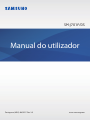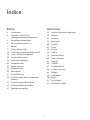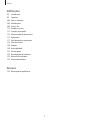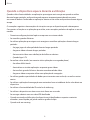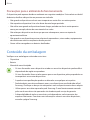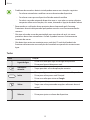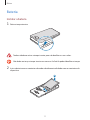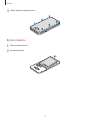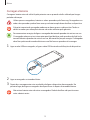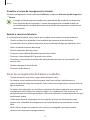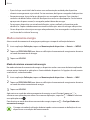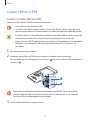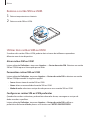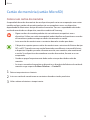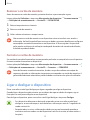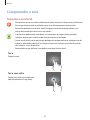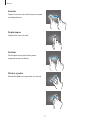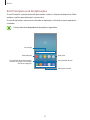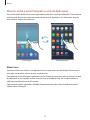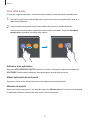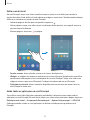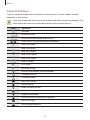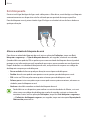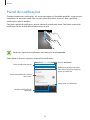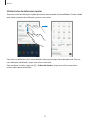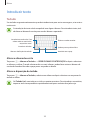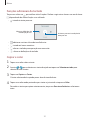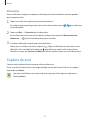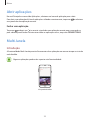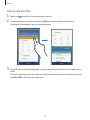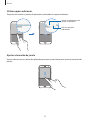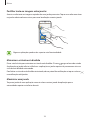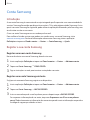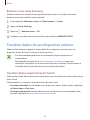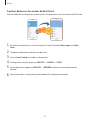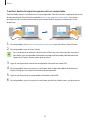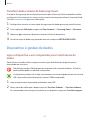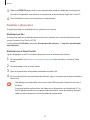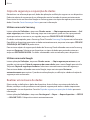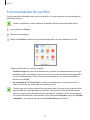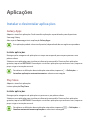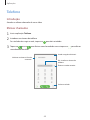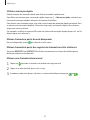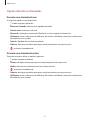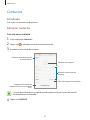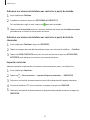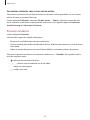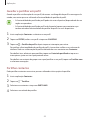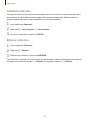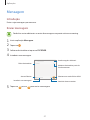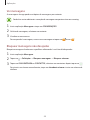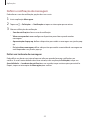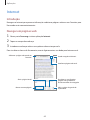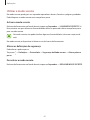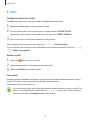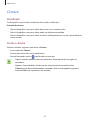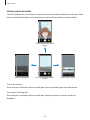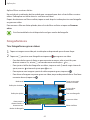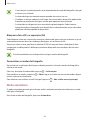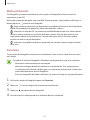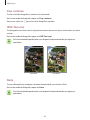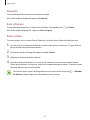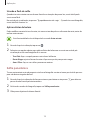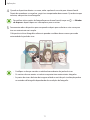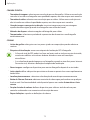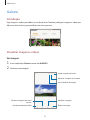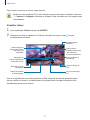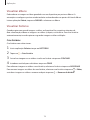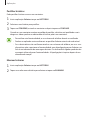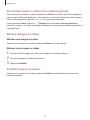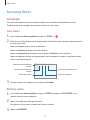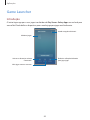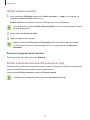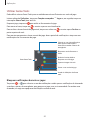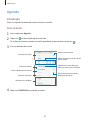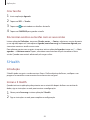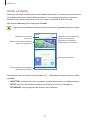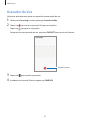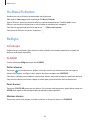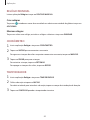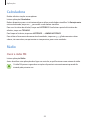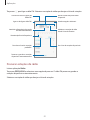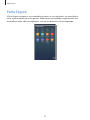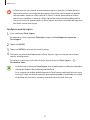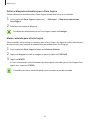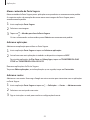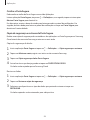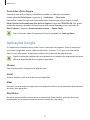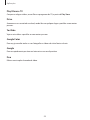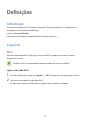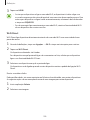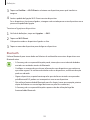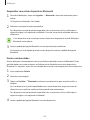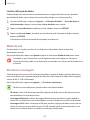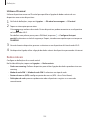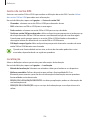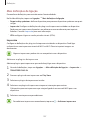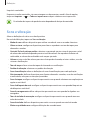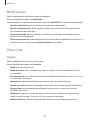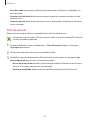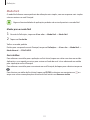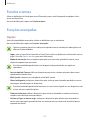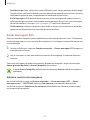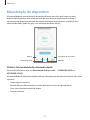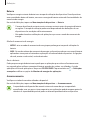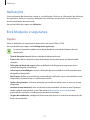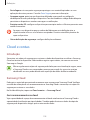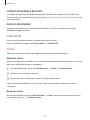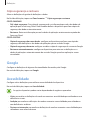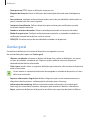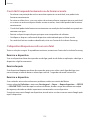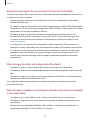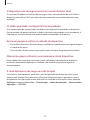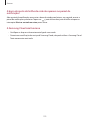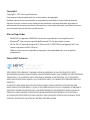Samsung SM-J701F/DS Manual do usuário
- Categoria
- Celulares
- Tipo
- Manual do usuário

2
Índice
Básico
4 Ler primeiro
5 Situações e soluções de
sobreaquecimento do dispositivo
8 Conteúdo da embalagem
9 Descrição do dispositivo
11 Bateria
16 Cartão SIM ou USIM
18 Cartão de memória (cartão MicroSD)
19 Ligar e desligar o dispositivo
20 Compreender o ecrã
28 Painel de notificações
30 Introduzir texto
32 Captura de ecrã
33 Abrir aplicações
33 Multi Janela
37 Conta Samsung
38 Transferir dados do seu dispositivo
anterior
41 Dispositivo e gestão de dados
44 Funcionalidades de partilha
45 Modo de emergência
Aplicações
46 Instalar e desinstalar aplicações
48 Telefone
52 Contactos
57 Mensagem
60 Internet
62 E-mail
63 Câmara
74 Galeria
79 Samsung Notes
80 Game Launcher
83 Agenda
84 S Health
87 Gravador de Voz
88 Os Meus Ficheiros
88 Relógio
90 Calculadora
90 Rádio
92 Pasta Segura
97 Aplicações Google

Índice
3
Definições
99 Introdução
99 Ligações
108 Sons e vibração
109 Notificações
109 Visor e luz
112 Fundos e temas
112 Funções avançadas
114 Manutenção do dispositivo
117 Aplicações
117 Ecrã bloqueio e segurança
118 Cloud e contas
120 Google
120 Acessibilidade
121 Gestão geral
122 Actualização de software
122 Manual do utilizador
122 Acerca do telefone
Anexos
123 Resolução de problemas

4
Básico
Ler primeiro
Leia atentamente o presente manual antes de utilizar o dispositivo para assegurar uma utilização
segura e correta.
•
As descrições baseiam-se nas definições padrão do dispositivo.
•
Dependendo da região, operadora, especificações do modelo ou software do dispositivo
algum do conteúdo pode diferir.
•
Conteúdo (conteúdo de alta qualidade) que requeira muita utilização da CPU e da RAM irá
afetar o desempenho geral do dispositivo. Aplicações relacionadas com o conteúdo poderão
não funcionar corretamente dependendo das especificações do dispositivo e do ambiente
em que está a ser usado.
•
A Samsung não se responsabiliza por problemas de desempenho causados por aplicações
de outros fornecedores que não a Samsung.
•
A Samsung não se responsabiliza por problemas de desempenho ou incompatibilidades
resultantes de configurações de registo editadas ou software de sistema operativo
modificado. A tentativa de personalização do sistema operativo pode resultar no mau
funcionamento do dispositivo ou das aplicações.
•
Software, fontes de som, fundos, imagens e outros conteúdos multimédia fornecidos neste
dispositivo são licenciados para uso limitado. A transferência e utilização destes materiais
para fins comerciais ou outros fins constituem uma infração das leis de copyright. Os
utilizadores são inteiramente responsáveis pela utilização ilegal de conteúdos multimédia.
•
Os serviços de dados poderão ter custos adicionais, tal como o envio de mensagens,
transferências da Internet, sincronização automática ou utilização dos serviços de
localização, dependendo do seu plano de dados. Para grandes transferências de dados,
recomenda-se que utilize a funcionalidade Wi-Fi.
•
As aplicações padrão fornecidas com o dispositivo estão sujeitas a atualizações e podem
deixar de ser suportadas sem aviso prévio. No caso de ter dúvidas em relação a alguma
aplicação fornecida com o dispositivo, contacte um Centro de Assistência Samsung. Para
aplicações instaladas pelo utilizador, contacte a operadora.
•
Modificar o sistema operativo do dispositivo ou instalar softwares de origens não oficiais
pode resultar no mau funcionamento do dispositivo e corrupção ou perda de dados. Estas
ações são uma violação do seu contrato com a Samsung, o que invalidará a garantia.

Básico
5
Ícones indicadores
Aviso: situações possíveis de causar ferimentos em si ou noutras pessoas
Cuidado: situações possíveis de causar danos no seu dispositivo ou noutro equipamento
Aviso: notas, dicas de utilização ou informação adicional
Situações e soluções de sobreaquecimento do
dispositivo
Quando o dispositivo aquece ao carregar a bateria
Enquanto carrega, é possível que o dispositivo e o carregador aqueçam. Durante o carregamento
sem fios ou durante o carregamento rápido, pode sentir-se o dispositivo mais quente. Isto não
afeta a vida útil ou o desempenho do dispositivo e faz parte do funcionamento normal do
mesmo. Caso a bateria aqueça demais, o carregador poderá deixar de carregar.
Quando o dispositivo aquecer, faça o seguinte:
•
Desligue o carregador do dispositivo e feche todas as aplicações abertas. Aguarde que
o dispositivo arrefeça e carregue-o novamente.
•
Se a parte inferior do dispositivo sobreaquecer, talvez o cabo USB ligado esteja
danificado. Substitua o cabo USB danificado por um novo aprovado pela Samsung.
•
Ao utilizar um carregador sem fios, não coloque materiais estranhos, como objetos
metálicos, ímanes e cartões de banda magnética, entre o dispositivo e o carregador
sem fios.
A funcionalidade de carregamento sem fios ou carregamento rápido só está disponível
nos modelos suportados.

Básico
6
Quando o dispositivo aquece durante a utilização
Quando utiliza funcionalidades ou aplicações que exigem mais energia ou quando as utiliza
durante longos períodos, o dispositivo pode aquecer temporariamente devido ao maior
consumo de bateria. Feche todas as aplicações abertas e não utilize o dispositivo durante algum
tempo.
Os exemplos seguintes são exemplos de situações em que o dispositivo pode sobreaquecer.
Consoantes as funções e as aplicações que utiliza, estes exemplos poderão não aplicar-se ao seu
modelo.
•
Durante a configuração inicial após a compra ou ao restaurar dados
•
Ao transferir grandes ficheiros
•
Ao utilizar aplicações que exigem mais energia ou ao utilizar aplicações durante longos
períodos
–
Ao jogar jogos de alta qualidade durante longos períodos
–
Ao gravar vídeos durante longos períodos
–
Ao transmitir vídeos com a definição de brilho no máximo
–
Quando ligar à TV
•
Ao realizar várias tarefas (ou executar várias aplicações em segundo plano)
–
Ao utilizar Multi Janela
–
Ao atualizar ou instalar aplicações enquanto grava vídeos
–
Ao transferir grandes ficheiros durante uma chamada de vídeo
–
Ao gravar vídeos enquanto utiliza uma aplicação de navegação
•
Ao utilizar grandes quantidades de dados para sincronizar com a cloud, o e-mail ou outras
contas
•
Ao utilizar a aplicação de navegação num automóvel com a incidência de luz solar direta no
dispositivo
•
Ao utilizar a funcionalidade de PA móvel e de tethering
•
Ao utilizar o dispositivo em áreas com sinais fracos ou sem rede
•
Ao carregar a bateria com um cabo USB danificado
•
Quando a entrada multifunções do dispositivo está danificada ou exposta a materiais
estranhos, como líquido, pó, pó de metal ou grafite de lápis
•
Quando está em roaming

Básico
7
Quando o dispositivo aquecer, faça o seguinte:
•
Mantenha o dispositivo atualizado com o software mais recente.
•
Os conflitos entre aplicações abertas podem provocar o sobreaquecimento do
dispositivo. Reinicie o dispositivo.
•
Desative as funcionalidades de Wi-Fi, GPS e Bluetooth quando não as estiver a utilizar.
•
Feche as aplicações que aumentam o consumo da bateria ou que estão abertas em
segundo plano e não estão em utilização.
•
Elimine ficheiros desnecessários ou aplicações não utilizadas.
•
Diminua o brilho do ecrã.
•
Se o dispositivo sobreaquecer ou permanecer quente, por um longo período de tempo,
aguarde um pouco antes de o usar novamente. Se o dispositivo continuar a aquecer,
contacte um Centro de Assistência Samsung.
Limitações do dispositivo em caso de sobreaquecimento
Quando o dispositivo sobreaquecer, as funcionalidades e o desempenho podem ser limitados
ou o dispositivo pode desligar para arrefecer. A funcionalidade só está disponível em modelos
suportados.
•
Se o dispositivo aquecer mais do que o habitual, é apresentada uma mensagem de
sobreaquecimento do mesmo. Para baixar a temperatura do dispositivo, o brilho do ecrã e
a velocidade do desempenho ficam limitadas e o carregamento da bateria é interrompido.
As aplicações em execução são fechadas e só pode realizar chamadas de emergência até o
dispositivo arrefecer.
•
Se o dispositivo sobreaquecer ou permanecer quente por um longo período de tempo, é
apresentada uma mensagem de encerramento. Desligue o dispositivo e aguarde até que
arrefeça.

Básico
8
Precauções para o ambiente de funcionamento
O dispositivo pode aquecer devido ao ambiente nas seguintes condições. Evite reduzir a vida útil
da bateria, danificar o dispositivo ou provocar um incêndio.
•
Não guarde o dispositivo em locais com temperaturas muito frias ou muito quentes.
•
Não exponha o dispositivo à luz solar direta durante longos períodos.
•
Não utilize nem guarde o dispositivo durante longos períodos em locais muito quentes
como, por exemplo, dentro de um automóvel no verão.
•
Não coloque o dispositivo em áreas que possam sobreaquecer, como um tapete de
aquecimento elétrico.
•
Não guarde o seu dispositivo perto ou dentro de aquecedores, micro-ondas, equipamentos
de cozinha com calor ou recipientes de alta pressão.
•
Nunca utilize carregadores ou baterias danificadas.
Conteúdo da embalagem
Verifique se na embalagem estão todos estes itens:
•
Dispositivo
•
Bateria
•
Manual de consulta rápida
•
Os itens fornecidos com o dispositivo e todos os acessórios disponíveis podem diferir
dependendo da região ou operadora.
•
Os itens fornecidos foram criados apenas para o seu dispositivo, pelo que poderão ser
incompatíveis com outros dispositivos.
•
A aparência e especificações podem ser alteradas sem qualquer aviso prévio.
•
Poderá adquirir acessórios adicionais para o seu dispositivo num distribuidor oficial
Samsung. Certifique-se de que são compatíveis com o dispositivo antes de os adquirir.
•
Utilize apenas acessórios aprovados pela Samsung. O mau funcionamento causado
pelo uso de acessórios não aprovados não é coberto pelo serviço de garantia.
•
A disponibilidade de todos os acessórios está dependente, exclusivamente, das
empresas fabricantes. Para obter mais informações sobre os acessórios disponíveis,
consulte a página Samsung.

Básico
9
Descrição do dispositivo
Microfone
Entrada para auricular
Tecla Voltar
Entrada multifunções
Sensor de proximidade
Câmara frontal
Altifalante
Tecla ligar/desligar
Ecrã táctil
Tecla de aplicações
recentes
Tecla Início
Flash
Tecla de volume
Câmara traseira
Flash
Tampa traseira
Altifalante
Antena GPS
Antena interna

Básico
10
•
Problemas de conexão e bateria viciada podem ocorrer nas situações seguintes:
–
Se colocar autocolantes metálicos na zona da antena do dispositivo
–
Se colocar uma capa no dispositivo feita de material metálico
–
Se cobrir a zona da antena do dispositivo com as suas mãos ou outros objectos
enquanto utiliza certas funções, tais como, chamadas e ligação de dados móveis
•
Recomenda-se a utilização de um protector de ecrã aprovado pela Samsung.
Protectores de ecrã não aprovados pela podem causar o mau funcionamento dos
sensores.
•
Não tape a área do sensor de proximidade com acessórios de ecrã, tais como
protetores de ecrã ou autocolantes. Ao fazê-lo poderá causar o funcionamento
incorreto do sensor.
•
Não deixe água entrar em contacto com o ecrã táctil. O ecrã táctil poderá não
funcionar corretamente em condições de humidade ou quando em contacto com
água.
Teclas
Tecla Função
Ligar/desligar
•
Prima sem soltar para ligar ou desligar o dispositivo.
•
Prima para ligar ou bloquear o ecrã.
Aplicações
recentes
•
Toque para abrir a lista de aplicações recentes.
Início
•
Prima para ligar o ecrã enquanto o ecrã estiver bloqueado.
•
Prima para voltar para o ecrã Principal.
•
Prima sem soltar para iniciar o
Google
.
Voltar
•
Toque para voltar para o ecrã anterior.
•
Toque sem soltar para aceder a opções adicionais do ecrã
actual.
Volume
•
Prima para ajustar o volume do dispositivo.

Básico
11
Bateria
Instalar a bateria
1
Retire a tampa traseira.
Tenha cuidado ao retirar a tampa traseira para não danificar as suas unhas.
Não dobre ou torça a tampa traseira em excesso. Ao fazê-lo poderá danificar a tampa.
2
Insira a bateria com os contactos dourados devidamente alinhados com os contactos do
dispositivo.
1
2

Básico
12
3
Volte a colocar a tampa traseira.
Retirar a bateria
1
Retire a tampa traseira.
2
Remova a bateria.

Básico
13
Carregar a bateria
Carregue a bateria antes de utilizá-la pela primeira vez ou quando não for utilizada por longos
períodos de tempo.
Utilize apenas carregadores, baterias e cabos aprovados pela Samsung. Carregadores ou
cabos não aprovados podem fazer com que a bateria expluda ou danificar o dispositivo.
A ligação incorreta do carregador pode causar danos graves no dispositivo. Todos os
danos causados por utilização incorreta não estão cobertos pela garantia.
Para economizar energia, desligue o carregador da tomada quando não estiver em uso.
O carregador não possui um interruptor para ligar/desligar, pelo que deve desligá-lo da
tomada eléctrica quando não estiver em uso, de maneira a poupar energia. O carregador
deve ficar próximo da tomada eléctrica e com fácil acesso quando está a carregar.
1
Ligue o cabo USB ao carregador, e ligue o cabo USB à entrada multifunções do dispositivo.
2
Ligue o carregador na tomada elétrica.
3
Depois de o carregamento estar concluído, desligue o dispositivo do carregador. Em
primeiro lugar, desligue o carregador do dispositivo e só depois da tomada eléctrica.
Não retire a bateria antes de retirar o carregador. Poderá danificar o dispositivo caso
retire a bateria antes.

Básico
14
Visualizar o tempo de carregamento estimado
Durante o carregamento, inicie a aplicação
Definições
e toque em
Manutenção do dispositivo
→
Bateria
.
O tempo real de carregamento pode variar dependendo do estado do seu dispositivo
e das condições de carregamento. O tempo de carregamento estimado poderá não
ser exibido quando carrega o dispositivo em condições de temperaturas muito frias ou
muito quentes.
Reduzir o consumo da bateria
O seu dispositivo dispõe de várias opções que o ajudam a economizar a energia da bateria.
•
Otimize o dispositivo utilizando a funcionalidade de manutenção do dispositivo.
•
Quando não estiver a utilizar o dispositivo, prima a tecla ligar/desligar para desligar o ecrã.
•
Ative o modo de economia de energia.
•
Feche as aplicações desnecessárias.
•
Desative a funcionalidade Bluetooth quando não a utilizar.
•
Desative a funcionalidade Wi-Fi quando não a utilizar.
•
Desactive a sincronização automática de aplicações que precisem ser sincronizadas, tais
como e-mails.
•
Reduza a duração da luz de fundo.
•
Diminua o brilho do ecrã.
Dicas de carregamento da bateria e cuidados
•
Quando a bateria estiver fraca, surge o ícone de bateria vazia.
•
Se a bateria estiver totalmente descarregada, não é possível ligar imediatamente o
dispositivo quando o ligar ao carregador. Deixe a bateria recarregar alguns minutos antes de
ligar o dispositivo.
•
Se utilizar várias aplicações em simultâneo, aplicações de rede ou aplicações que requeiram
uma ligação a outro dispositivo, a bateria esgotar-se-á rapidamente. Para evitar que se
desligue durante a transferência de dados, utilize estas aplicações sempre depois de carregar
totalmente a bateria.
•
Utilizar outra fonte de energia que não o carregador, tal como um computador, pode
originar uma velocidade de carregamento mais lenta devido à corrente elétrica ser mais
fraca.
•
Pode utilizar o dispositivo enquanto este estiver a ser carregado, no entanto, poderá
demorar mais tempo para carregar a bateria.

Básico
15
•
É possível que o ecrã táctil não funcione caso a alimentação recebida pelo dispositivo
durante o carregamento seja instável. Se isto acontecer, desligue o carregador do dispositivo.
•
Enquanto carrega, é possível que o dispositivo e o carregador aqueçam. Esta situação é
normal e não deverá afetar a vida útil do dispositivo nem o seu desempenho. Caso a bateria
aqueça mais do que o normal, o carregador poderá deixar de carregar.
•
Se carregar o dispositivo e a entrada multifunções estiver molhada, o dispositivo pode
danificar-se. Seque cuidadosamente a entrada multifunções antes de carregar o dispositivo.
•
Caso o dispositivo não esteja a carregar adequadamente, leve o carregador e o dispositivo a
um Centro de Assistência Samsung.
Modo economia energia
Ative o modo de economia de energia para prolongar o tempo de utilização da bateria.
1
Inicie a aplicação
Definições
, toque em
Manutenção do dispositivo
→
Bateria
→
MÉDIO
.
2
Toque em
PERSONALIZAR
para alterar as definições de economia de energia antes de entrar
no modo de economia de energia.
3
Toque em
APLICAR
.
Modo de máxima economia de energia
No modo máximo de economia de energia, o dispositivo reduz o consumo da bateria aplicando
o tema preto e limitando as aplicações e funcionalidades disponíveis. As ligações de rede, exceto
a rede móvel, serão desativadas.
1
Inicie a aplicação
Definições
, toque em
Manutenção do dispositivo
→
Bateria
→
MÁX.
2
Toque em
PERSONALIZAR
para alterar as definições de economia de energia antes de entrar
no modo de máxima economia de energia.
3
Toque em
APLICAR
.
Após entrar no modo de máxima economia de energia, no ecrã Principal, toque em
e
selecione uma aplicação para utilizar. Para remover aplicações, toque em
→
Editar
e selecione
uma aplicação com
.
Para desativar o modo de máxima economia de energia, toque em
→
Desligar Modo máx.
economia de energia
.
O tempo estimado de utilização da bateria pode variar consoante as definições do seu
dispositivo e as condições de funcionamento.

Básico
16
Cartão SIM ou USIM
Colocar o cartão SIM ou USIM
Coloque o cartão SIM ou USIM fornecido pela operadora.
•
Utilize apenas um cartão microSIM.
•
Não perca nem deixe ninguém utilizar o seu cartão SIM ou USIM. A Samsung não é
responsável por danos ou inconvenientes causados pela perda ou roubo dos cartões.
•
Em alguns locais, as velocidades de transferência de dados podem ser lentas quando
existirem dois cartões SIM no dispositivo, em vez de apenas um cartão SIM.
•
Alguns serviços 4G/LTE poderão não estar disponíveis dependendo da sua operadora.
Para obter mais informação sobre a disponibilidade do serviço, contacte a sua
operadora.
1
Retire a tampa traseira e a bateria.
2
Coloque o cartão SIM ou USIM com os contactos dourados virados para baixo.
Insira o cartão SIM ou USIM principal na ranhura 1 (
1 ) e o cartão SIM ou USIM secundário na
ranhura 2 (
2 ).
1
2
Não insira um cartão de memória na ranhura para o cartão SIM. Caso um cartão de
memória fique alojado na ranhura do cartão SIM, leve o dispositivo a um Centro de
Assistência Samsung para que este seja retirado.
3
Volte a colocar a bateria e a tampa traseira.

Básico
17
Remova o cartão SIM ou USIM.
1
Retire a tampa traseira e a bateria.
2
Retire o cartão SIM ou USIM.
Utilizar dois cartões SIM ou USIM
Se colocar dois cartões SIM ou USIM, pode ter dois números de telefone ou operadoras
diferentes num único dispositivo.
Ativar cartões SIM ou USIM
Inicie a aplicação
Definições
e toque em
Ligações
→
Gestor de cartão SIM
. Selecione um cartão
SIM ou USIM e toque no interruptor para o ativar.
Personalizar cartões SIM ou USIM
Inicie a aplicação
Definições
, toque em
Ligações
→
Gestor de cartão SIM
e selecione um cartão
SIM ou USIM para aceder às seguintes opções:
•
Ícone
: altere o ícone do cartão SIM ou USIM.
•
Nome
: altere o nome exibido do cartão SIM ou USIM.
•
Modo de rede
: seleccione um tipo de rede para usar com o cartão SIM ou USIM.
Configurar os cartões SIM ou USIM preferidos
Quando dois cartões estão ativos, pode atribuir chamadas de voz, mensagens e serviços de
dados a cartões específicos.
Inicie a aplicação
Definições
, toque em
Ligações
→
Gestor de cartão SIM
e defina as
preferências da funcionalidade para os seus cartões em
CARTÃO SIM PREFERIDO
.

Básico
18
Cartão de memória (cartão MicroSD)
Colocar um cartão de memória
A capacidade do cartão de memória do seu dispositivo pode variar em comparação com outros
modelos e alguns cartões de memória podem não ser compatíveis com o seu dispositivo,
dependendo do fabricante e do tipo de cartão de memória. Para ver a capacidade máxima do
cartão de memória do seu dispositivo, consulte o website da Samsung.
•
Alguns cartões de memória poderão não ser totalmente compatíveis com o
dispositivo. Utilizar um cartão incompatível poderá danificar o dispositivo ou o cartão
de memória ou pode corromper os dados armazenados no cartão.
•
Insira o cartão de memória com os contactos dourados virados para baixo.
•
O dispositivo suporta apenas cartões de memória com a estrutura de ficheiros do tipo
FAT e exFAT. Quando insere um cartão formatado num diferente sistema de ficheiros,
o dispositivo irá pedir que volte a formatar o cartão, caso contrário, não reconhecerá
o cartão. Se o dispositivo não reconhecer o cartão de memória, formate-o no seu
computador.
•
Guardar e apagar frequentemente dados reduz o tempo de vida do cartão de
memória.
•
Ao inserir um cartão de memória no dispositivo, o directório de ficheiros do cartão de
memória surge na pasta
Os Meus Ficheiros
→
Cartão SD
.
1
Retire a tampa traseira e a bateria.
2
Insira um cartão de memória com os contactos dourados virados para baixo.
3
Volte a colocar a bateria e a tampa traseira.

Básico
19
Remover o cartão de memória
Antes de remover o cartão de memória, primeiro desative-o para remoção segura.
Inicie a aplicação
Definições
e toque em
Manutenção do dispositivo
→
Armazenamento
→
→
Definições de armazenamento
→
Cartão SD
→
DESMONTAR
.
1
Retire a tampa traseira e a bateria.
2
Retire o cartão de memória.
3
Volte a colocar a bateria e a tampa traseira.
Não remova o cartão de memória se o dispositivo estiver a transferir ou a aceder a
informação. Ao fazê-lo poderá fazer com que os dados se percam, danifiquem ou fiquem
corrompidos no cartão de memória ou no dispositivo. A Samsung não é responsável
pelas perdas resultantes da utilização inadequada de cartões de memória danificados,
incluindo a perda de dados.
Formatar o cartão de memória
Um cartão de memória formatado num computador pode não ser compatível com o dispositivo.
Formate o cartão de memória no dispositivo.
Inicie a aplicação
Definições
e toque em
Manutenção do dispositivo
→
Armazenamento
→
→
Definições de armazenamento
→
Cartão SD
→
Formatar
→
FORMATAR
.
Antes de formatar o cartão de memória, lembre-se que deve efetuar uma cópia de
segurança de todas as informações importantes armazenadas no cartão de memória. A
garantia do fabricante não cobre a perda de dados resultantes das ações do utilizador.
Ligar e desligar o dispositivo
Prima sem soltar a tecla ligar/desligar por alguns segundos para ligar o dispositivo.
Quando ligar o dispositivo pela primeira vez ou depois de repor os dados de origem, siga as
instruções no ecrã para configurar o seu dispositivo.
Para desligar o dispositivo, prima sem soltar a tecla ligar/desligar e toque em
Desligar
.
•
Se o dispositivo bloquear ou deixar de responder, prima sem soltar a tecla ligar/
desligar e, ao mesmo tempo, a tecla de baixar o volume por mais de 7 segundos de
modo a reiniciá-lo.
•
Respeite todos os avisos e informações dadas por pessoal autorizado quando se
encontrar em áreas onde o uso de dispositivos sem fios é restrito, tal como aviões e
hospitais.

Básico
20
Compreender o ecrã
Controlar o ecrã táctil
•
Não permita que o ecrã táctil estabeleça contacto com outros dispositivos eletrónicos.
Descargas electroestáticas poderão causar mau funcionamento do ecrã táctil.
•
Para evitar danificar o ecrã táctil, não lhe toque com nenhum objeto afiado, nem
exerça demasiada pressão com os seus dedos.
•
O dispositivo poderá não reconhecer as introduções de toque muito perto das
margens do ecrã, pois estão fora da área de introdução de toque.
•
Deixar o ecrã táctil inativo por longos períodos de tempo pode criar sobreposição de
imagens (queimadura do ecrã) ou imagens fantasma. Desligue o ecrã táctil quando
não estiver a usar o dispositivo.
•
Recomenda-se que utilize os seus dedos para tocar no ecrã táctil.
Tocar
Toque no ecrã.
Tocar sem soltar
Toque sem soltar no ecrã durante
aproximadamente 2 segundos.
A página está carregando...
A página está carregando...
A página está carregando...
A página está carregando...
A página está carregando...
A página está carregando...
A página está carregando...
A página está carregando...
A página está carregando...
A página está carregando...
A página está carregando...
A página está carregando...
A página está carregando...
A página está carregando...
A página está carregando...
A página está carregando...
A página está carregando...
A página está carregando...
A página está carregando...
A página está carregando...
A página está carregando...
A página está carregando...
A página está carregando...
A página está carregando...
A página está carregando...
A página está carregando...
A página está carregando...
A página está carregando...
A página está carregando...
A página está carregando...
A página está carregando...
A página está carregando...
A página está carregando...
A página está carregando...
A página está carregando...
A página está carregando...
A página está carregando...
A página está carregando...
A página está carregando...
A página está carregando...
A página está carregando...
A página está carregando...
A página está carregando...
A página está carregando...
A página está carregando...
A página está carregando...
A página está carregando...
A página está carregando...
A página está carregando...
A página está carregando...
A página está carregando...
A página está carregando...
A página está carregando...
A página está carregando...
A página está carregando...
A página está carregando...
A página está carregando...
A página está carregando...
A página está carregando...
A página está carregando...
A página está carregando...
A página está carregando...
A página está carregando...
A página está carregando...
A página está carregando...
A página está carregando...
A página está carregando...
A página está carregando...
A página está carregando...
A página está carregando...
A página está carregando...
A página está carregando...
A página está carregando...
A página está carregando...
A página está carregando...
A página está carregando...
A página está carregando...
A página está carregando...
A página está carregando...
A página está carregando...
A página está carregando...
A página está carregando...
A página está carregando...
A página está carregando...
A página está carregando...
A página está carregando...
A página está carregando...
A página está carregando...
A página está carregando...
A página está carregando...
A página está carregando...
A página está carregando...
A página está carregando...
A página está carregando...
A página está carregando...
A página está carregando...
A página está carregando...
A página está carregando...
A página está carregando...
A página está carregando...
A página está carregando...
A página está carregando...
A página está carregando...
A página está carregando...
A página está carregando...
A página está carregando...
A página está carregando...
A página está carregando...
A página está carregando...
A página está carregando...
-
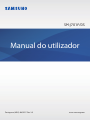 1
1
-
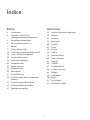 2
2
-
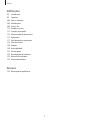 3
3
-
 4
4
-
 5
5
-
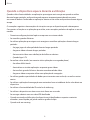 6
6
-
 7
7
-
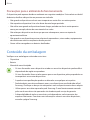 8
8
-
 9
9
-
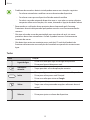 10
10
-
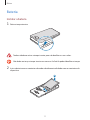 11
11
-
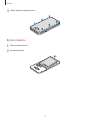 12
12
-
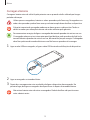 13
13
-
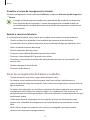 14
14
-
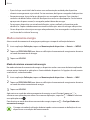 15
15
-
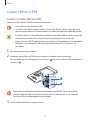 16
16
-
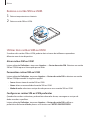 17
17
-
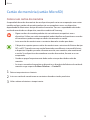 18
18
-
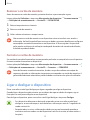 19
19
-
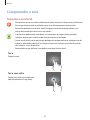 20
20
-
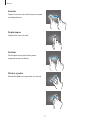 21
21
-
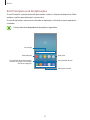 22
22
-
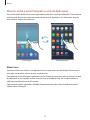 23
23
-
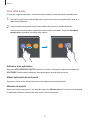 24
24
-
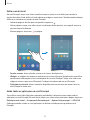 25
25
-
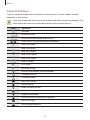 26
26
-
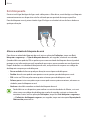 27
27
-
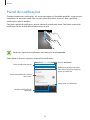 28
28
-
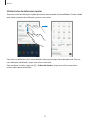 29
29
-
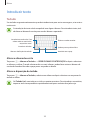 30
30
-
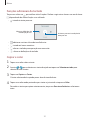 31
31
-
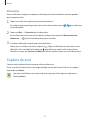 32
32
-
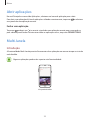 33
33
-
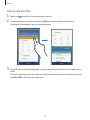 34
34
-
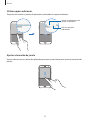 35
35
-
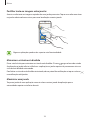 36
36
-
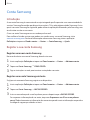 37
37
-
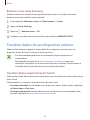 38
38
-
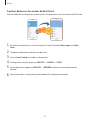 39
39
-
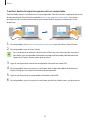 40
40
-
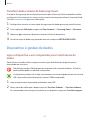 41
41
-
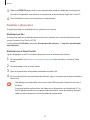 42
42
-
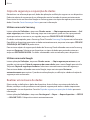 43
43
-
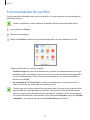 44
44
-
 45
45
-
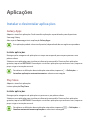 46
46
-
 47
47
-
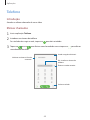 48
48
-
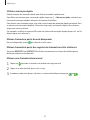 49
49
-
 50
50
-
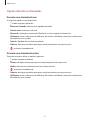 51
51
-
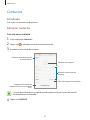 52
52
-
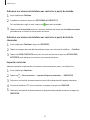 53
53
-
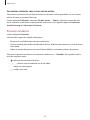 54
54
-
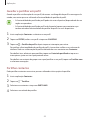 55
55
-
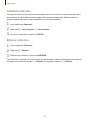 56
56
-
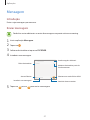 57
57
-
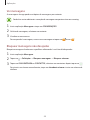 58
58
-
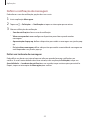 59
59
-
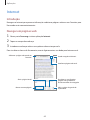 60
60
-
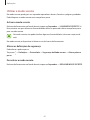 61
61
-
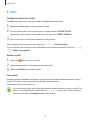 62
62
-
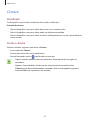 63
63
-
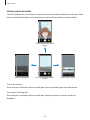 64
64
-
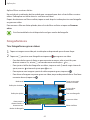 65
65
-
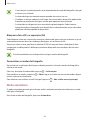 66
66
-
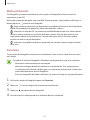 67
67
-
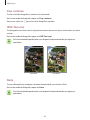 68
68
-
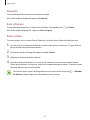 69
69
-
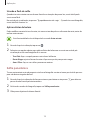 70
70
-
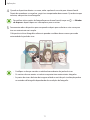 71
71
-
 72
72
-
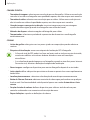 73
73
-
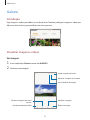 74
74
-
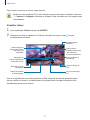 75
75
-
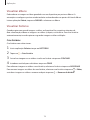 76
76
-
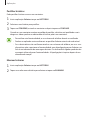 77
77
-
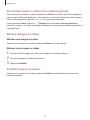 78
78
-
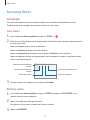 79
79
-
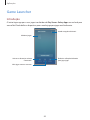 80
80
-
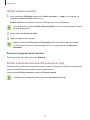 81
81
-
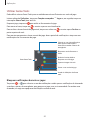 82
82
-
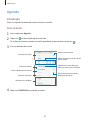 83
83
-
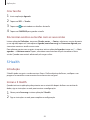 84
84
-
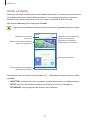 85
85
-
 86
86
-
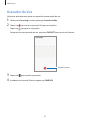 87
87
-
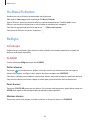 88
88
-
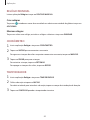 89
89
-
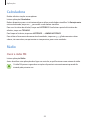 90
90
-
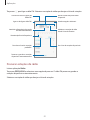 91
91
-
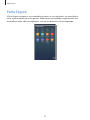 92
92
-
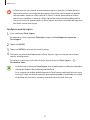 93
93
-
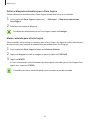 94
94
-
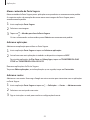 95
95
-
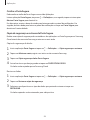 96
96
-
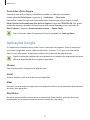 97
97
-
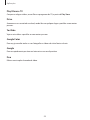 98
98
-
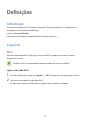 99
99
-
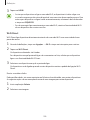 100
100
-
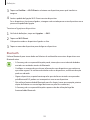 101
101
-
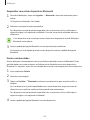 102
102
-
 103
103
-
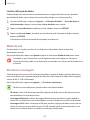 104
104
-
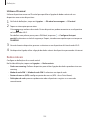 105
105
-
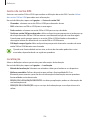 106
106
-
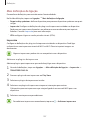 107
107
-
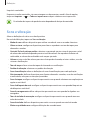 108
108
-
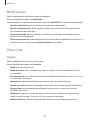 109
109
-
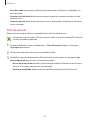 110
110
-
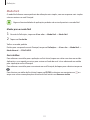 111
111
-
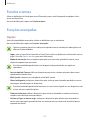 112
112
-
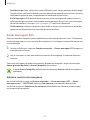 113
113
-
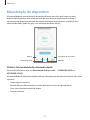 114
114
-
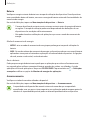 115
115
-
 116
116
-
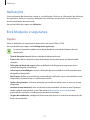 117
117
-
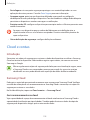 118
118
-
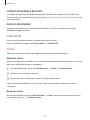 119
119
-
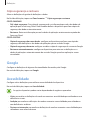 120
120
-
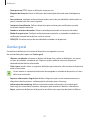 121
121
-
 122
122
-
 123
123
-
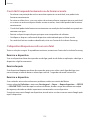 124
124
-
 125
125
-
 126
126
-
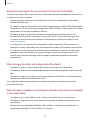 127
127
-
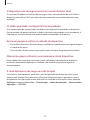 128
128
-
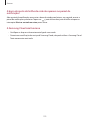 129
129
-
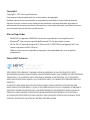 130
130
Samsung SM-J701F/DS Manual do usuário
- Categoria
- Celulares
- Tipo
- Manual do usuário
Artigos relacionados
-
Samsung SM-T555 Manual do usuário
-
Samsung SM-T580 Manual do usuário
-
Samsung SM-A260F/DS Manual do usuário
-
Samsung SM-A260F/DS Manual do usuário
-
Samsung SM-J400F Manual do usuário
-
Samsung SM-J710FN Manual do usuário
-
Samsung SM-J701F/DS Manual do usuário
-
Samsung SM-J250F/DS Manual do usuário
-
Samsung SM-A013G Manual do usuário
-
Samsung SM-G715FN/DS Manual do usuário